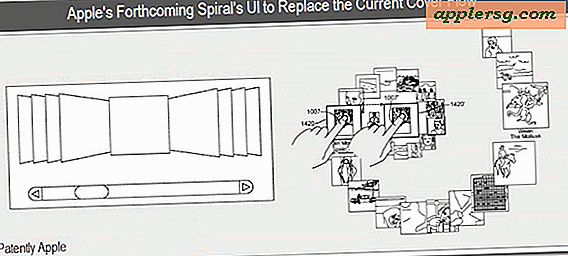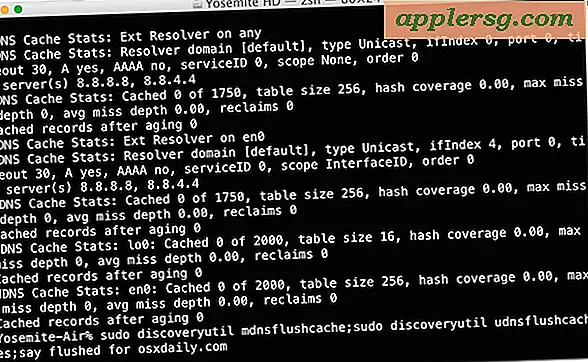Come mettere Avalaunch sulla tua Xbox?
Articoli di cui avrai bisogno
Disco CDRW o DVD
FlashFXP
Cavo Ethernet CAT5
Installare una dashboard alternativa come Avalaunch sulla tua Xbox è un ottimo modo per inserire applicazioni, emulatori, file e persino giochi copiati sul tuo disco rigido. Avalaunch può essere una dashboard confusa da installare correttamente sulla tua Xbox. Il metodo seguente ti aiuterà nel processo di installazione e ti consentirà di avere efficacemente la dashboard di Avalaunch in esecuzione sulla tua Xbox.
Crea un'immagine ISO di Xbox con Xiso
Passa a SoftPedia (vedi Risorse) e fai clic su "Download" per salvare Xiso sul tuo computer. Installa Xiso e apri il programma.
Vai su "Strumenti" e seleziona "Crea un xISO". Cerca la cartella contenente i tuoi file "Avalaunch" e selezionala. Conferma che "default.xbe" e avalaunch.ini si trovano nella cartella Avalaunch e fai clic su "OK".
Scegli dove vuoi che venga salvata l'immagine ISO di Avalaunch e scegli come vuoi che venga nominata l'immagine salvata. Seleziona "Salva" una volta assegnato il nome alla cartella.
Masterizza Avalaunch Dashboard
Passa a Nero (vedi Risorse) e inserisci il tuo indirizzo e-mail, quindi fai clic su "Download" per salvare Nero Burning ROM sul tuo computer.
Vai su "Registratore" e scegli l'opzione del registratore. Scegli quale masterizzatore stai utilizzando e fai clic su "OK".
Seleziona "File" e scegli "Masterizza immagine". Cerca la tua immagine Xbox e seleziona "Apri".
Scegli "Scrivi" e seleziona una velocità di scrittura massima di "2x". Fare clic su "Finalizza CD". Il tuo disco contenente Avalaunch verrà masterizzato.
Installazione di Avalaunch sulla tua Xbox
Passa a FlashFXP (vedi Risorse) e fai clic su "Download" per salvare FlashFXP sul tuo computer. Installa FlashFXP sul tuo computer e apri il programma. Collega il cavo Ethernet CAT5 dalla porta Ethernet di Xbox alla porta Ethernet del tuo computer.
Inserisci il disco di Avalaunch nella tua Xbox e accendi il sistema. Seleziona "Utilità di sistema" una volta caricato Avalaunch. Scegli "Impostazioni di sistema" e seleziona "IP". Prendi nota dell'indirizzo IP della tua Xbox.
Fare clic su "Connessione rapida". Digita l'indirizzo "IP" di Xbox. Imposta "nome utente" e "password" su "Xbox". Imposta la "Porta" su "21". Seleziona "Applica" e "Connetti".
Eseguire il backup del disco rigido Xbox selezionando "C" ed "E" nella finestra di destra di FlashFXP, facendo clic con il pulsante destro del mouse e selezionando "Trasferisci". Il backup del disco rigido Xbox verrà eseguito sul computer in caso di errore del sistema Xbox.
Fare clic sulla directory C sul lato destro di FlashFXP (hard disk Xbox). L'ultimo file dovrebbe essere xboxdash.xbe. Seleziona il file xboxdash.xbe, fai clic con il pulsante destro del mouse e seleziona "Trasferisci come". Compila "msxboxdash.xbe" e fai clic su "ok". Vai alla directory sul disco rigido del tuo computer in cui è archiviato Avalaunch. Ora avrai un file "avalaunch.ini" e un "default.xbe". Rinominare "default.xbe" in "xboxdash.xbe". Una volta completato, trasferisci "avalaunch.ini" e "xboxdash.xbe" nell'unità "C" della tua Xbox. Se un messaggio ti chiede di sovrascrivere, seleziona "Sì". Vai alla posizione in cui hai trasferito "msxboxdash.xbe" sul tuo computer. Trasferisci nuovamente il file (con il nuovo nome file) su "C" sul disco rigido della tua Xbox. Questa opzione ti consentirà di avviare il dashboard Microsoft originale da Avalaunch. Rimuovi il CD dalla tua Xbox e riavvia il sistema. La tua Xbox avrà ora installato Avalaunch.
Suggerimenti
Evita di utilizzare dischi CD-R perché la maggior parte delle unità Xbox non è in grado di leggerli. Il miglior supporto è CDRW o DVD. Se la tua Xbox ha problemi a leggere il CDRW o il DVD che hai scelto, prova a utilizzare un'altra marca di CRDW o DVD. Diverse marche di CDRW o DVD funzionano in modo diverso. Alcuni vengono accettati mentre altri vengono respinti.